Πώς να εμφανίσετε διαφορετικό κείμενο από την τιμή στο ίδιο κελί;
Κανονικά, τα εισαγόμενα δεδομένα θα εμφανίζονται στη γραμμή τύπων όπως το κελί με το παρακάτω πρώτο στιγμιότυπο οθόνης που εμφανίζεται, αλλά, έχετε προσπαθήσει ποτέ να εμφανίσετε διαφορετικό κείμενο από την τιμή στο ίδιο κελί; Αυτό σημαίνει ότι το κείμενο στο κελί είναι διαφορετικό από την τιμή που εμφανίζεται στη γραμμή τύπων όπως φαίνεται το δεύτερο στιγμιότυπο οθόνης. Για να αντιμετωπίσετε αυτήν την εργασία στο Excel, αυτό το άρθρο θα παρέχει μια εύκολη μέθοδο.

Εμφάνιση διαφορετικού κειμένου από την τιμή στο ίδιο κελί με μορφοποίηση υπό όρους
Κάντε το εμφανιζόμενο κείμενο ίσο με την πραγματική τιμή με το Kutools για Excel
 Εμφάνιση διαφορετικού κειμένου από την τιμή στο ίδιο κελί με μορφοποίηση υπό όρους
Εμφάνιση διαφορετικού κειμένου από την τιμή στο ίδιο κελί με μορφοποίηση υπό όρους
Για παράδειγμα, θέλω το κελί C1 να εμφανίζει μια λέξη Δευτέρα αλλά έχει τιμή 1 στη γραμμή τύπων, το C2 εμφανίζει μια λέξη Τρίτη αλλά έχει τιμή 2 κ.λπ. όπως φαίνεται στο παρακάτω στιγμιότυπο οθόνης:
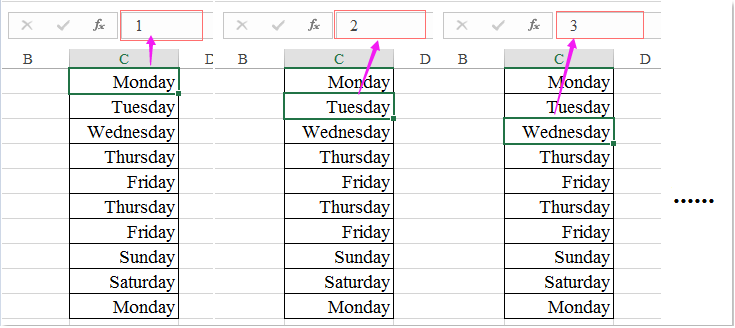
1. Επιλέξτε τις τιμές κελιού που θέλετε να τις εμφανίσετε με διαφορετικό κείμενο και, στη συνέχεια, κάντε κλικ στο Αρχική > Μορφοποίηση υπό όρους > Νέος κανόνας, δείτε το στιγμιότυπο οθόνης:
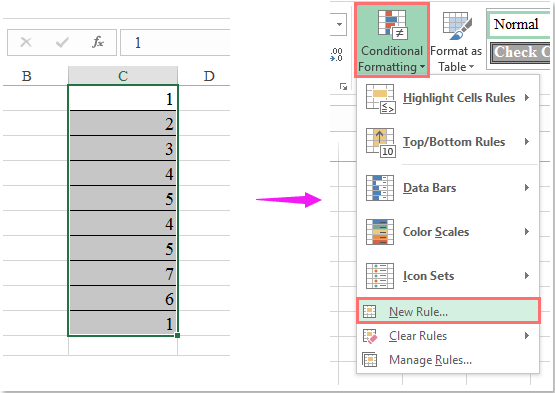
2. Τότε στο Νέος κανόνας μορφοποίησης , κάντε κλικ στην επιλογή Χρησιμοποιήστε έναν τύπο για να προσδιορίσετε ποια κελιά θα μορφοποιηθούν σύμφωνα με το Επιλέξτε έναν τύπο κανόνα πλαίσιο λίστας και, στη συνέχεια, εισαγάγετε αυτόν τον τύπο:= c1 = 1 (C1 είναι το πρώτο κελί των επιλεγμένων κελιών που θέλετε να χρησιμοποιήσετε και ο αριθμός 1 είναι η τιμή κελιού που θέλετε να εμφανίζεται με διαφορετικό κείμενο στη γραμμή τύπων.) στο Μορφοποιήστε τιμές όπου ισχύει αυτός ο τύπος πλαίσιο κειμένου, δείτε το στιγμιότυπο οθόνης:

3. Στη συνέχεια κάντε κλικ στο κουμπί Μορφή για να μεταβείτε στο κύτταρα μορφή πλαίσιο διαλόγου και, στη συνέχεια, κάντε κλικ στο αριθμός καρτέλα και επιλέξτε Εξατομικευμένο από τα αριστερά κατηγορία παράθυρο, μετά εισαγάγετε το κείμενο που θέλετε να εμφανίζεται στο ίδιο κελί, αυτό το παράδειγμα, θα εισαγάγω "Δευτέρα" μέσα στο Χαρακτηριστικά πλαίσιο κειμένου, δείτε το στιγμιότυπο οθόνης:
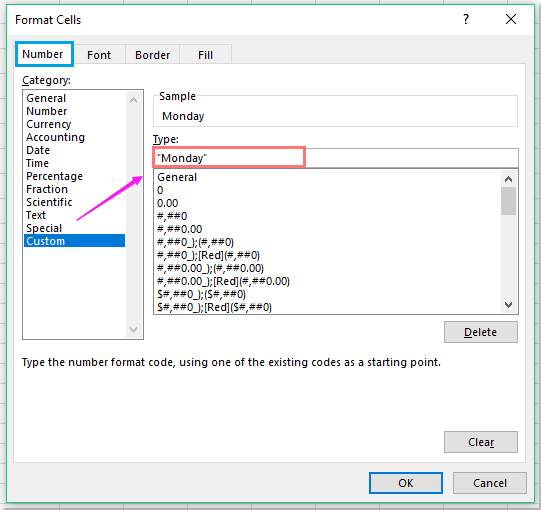
Note: Το κείμενο πρέπει να περικλείεται με τα διπλά εισαγωγικά.
4. Και στη συνέχεια κάντε κλικ στο κουμπί OK > OK για να κλείσετε τους διαλόγους και ο αριθμός 1 στα κελιά έχει εμφανιστεί ως κείμενο τη Δευτέρα όπως φαίνεται το ακόλουθο στιγμιότυπο οθόνης:

Note: Για να εμφανίσετε άλλες τιμές κελιού με διαφορετικό κείμενο, επαναλάβετε τον τύπο στο Μορφοποίηση υπό όρους πλαίσιο διαλόγου και εισαγάγετε το συγκεκριμένο κείμενο που χρειάζεστε για να προσαρμόσετε τα κελιά στο κύτταρα μορφή διάλογο, όπως φαίνεται παρακάτω:
| Υπογεγραμμένος τύπος | Μορφή (Αριθμός: Προσαρμοσμένο) |
| = C1 = 2 | "Τρίτη" |
| = C1 = 3 | "Τετάρτη" |
| = C1 = 4 | "Πέμπτη" |
| = C1 = 5 | "Παρασκευή" |
| = C1 = 6 | "Σάββατο" |
| = C1 = 7 | "Κυριακή" |
 Κάντε το εμφανιζόμενο κείμενο ίσο με την πραγματική τιμή με το Kutools για Excel
Κάντε το εμφανιζόμενο κείμενο ίσο με την πραγματική τιμή με το Kutools για Excel
Μερικές φορές, απλώς πρέπει να κάνετε το εμφανιζόμενο κείμενο ίσο με την πραγματική τιμή, πώς μπορείτε να το τελειώσετε στο Excel;
Εάν έχετε Kutools για Excel, Με τους Στην πραγματική δυνατότητα, μπορείτε να επιλύσετε αυτήν την εργασία με ένα κλικ.
| Kutools για Excel : με περισσότερα από 300 εύχρηστα πρόσθετα Excel, δωρεάν δοκιμή χωρίς περιορισμό σε 30 ημέρες. |
Μετά την εγκατάσταση Kutools για Excel, κάντε το ως εξής:
1. Επιλέξτε τα κελιά που θέλετε να κάνετε το εμφανιζόμενο κείμενο ίση με την πραγματική τιμή και, στη συνέχεια, κάντε κλικ στο Kutools > Στην πραγματική, δείτε το στιγμιότυπο οθόνης:

2. Και το εμφανιζόμενο κείμενο μετατράπηκε στις πραγματικές τιμές ταυτόχρονα, δείτε το στιγμιότυπο οθόνης:
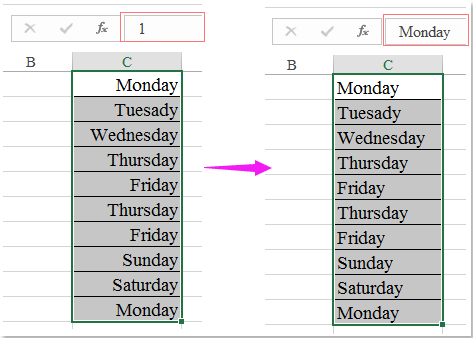
Κάντε κλικ για λήψη του Kutools για Excel και δωρεάν δοκιμή τώρα!
Τα καλύτερα εργαλεία παραγωγικότητας γραφείου
Αυξήστε τις δεξιότητές σας στο Excel με τα Kutools για Excel και απολαύστε την αποτελεσματικότητα όπως ποτέ πριν. Το Kutools για Excel προσφέρει πάνω από 300 προηγμένες δυνατότητες για την ενίσχυση της παραγωγικότητας και την εξοικονόμηση χρόνου. Κάντε κλικ εδώ για να αποκτήσετε τη δυνατότητα που χρειάζεστε περισσότερο...

Το Office Tab φέρνει τη διεπαφή με καρτέλες στο Office και κάνει την εργασία σας πολύ πιο εύκολη
- Ενεργοποίηση επεξεργασίας και ανάγνωσης καρτελών σε Word, Excel, PowerPoint, Publisher, Access, Visio και Project.
- Ανοίξτε και δημιουργήστε πολλά έγγραφα σε νέες καρτέλες του ίδιου παραθύρου και όχι σε νέα παράθυρα.
- Αυξάνει την παραγωγικότητά σας κατά 50% και μειώνει εκατοντάδες κλικ του ποντικιού για εσάς κάθε μέρα!
